文章目录
一、Debian
1.vi编辑器中使用方向键却显示字母,没办法正常使用
解决:vi /etc/vim/vimrc.tiny
找到set compatible改为set nocompatible
小窍门:先不要进入编辑模式,把光标移动到compatible的前面,然后修改,添加no保存退出即可
注:退格键不能使用的话,在刚才的下面再加一句set backspace=2
扩展:设置vim编辑器显示行号
sudo vi /etc/vim/vimrc 最下面添加set nu,保存就可以添加行号了
vi和vim的区别:它们都是多模式编辑器,不同的是vim是vi的升级版本,它不仅兼容vi的所有指令,而且还有一些新的特性在里面。
注意:刚装的Debian或Ubuntu可能没有vim命令,这时就需要用apt-get install vim命令来安装vim了。并且我发现当安装好vim后用vi和vim都一样。
2.ping不通本机ip,我Windows的VMware Network Adapter VMnet1设置的IP是192.168.8.9
解决:在最末尾处添加以下内容,原先内容不要修改:
vi /etc/network/interfaces
auto eth0
iface eth0 inet static
# 你自己修改后的ip,和VMnet1在同一网段
address 192.168.8.11
netmask 255.255.255.0
/etc/init.d/networking restart
3.用secureCRT无法连接Debian虚拟机,即使root用户密码输入正确
解决:修改sshd_config配置文件,然后重启ssh就能远程登录了
vim /etc/ssh/sshd_config
PermitRootLogin yes
PermitEmptyPasswords no
/etc/init.d/ssh restart
注意:要把你CRT的连接关掉再重连,否则虽然你把虚拟机的配置改了也将ssh重启了,但仍然用原来连接的话还是会报上面的错
插曲:我第一次装的时候发现没有/etc/ssh/sshd_config这个文件并且无法执行/etc/init.d/ssh restart还必须得apt-get -y install openssh-server
后来才知道原来是我在安装的时候有好多功能都没有选择,我第二次安装的时候都选上后ssh就正常了,也不用自己再重新安装。
红帽和CentOS:
[root@h71 ~]# /etc/init.d/sshd restart
# 或者
[root@h71 ~]# /etc/rc.d/init.d/sshd restart
# 或者
[root@h71 ~]# service sshd restart
在CentOS release 6.9 (Final)中安装ssh客户端:
一开始Linux中只有sshd命令而没有ssh命令(ssh命令是ssh客户端,sshd是服务器),那么也就是说得安装ssh客户端了。
但是执行rpm -qa | grep ssh命令发现并没有openssh-clients-5.3p1-122.el6.x86_64,结果为:
libssh2-1.4.2-2.el6_7.1.x86_64
openssh-5.3p1-122.el6.x86_64
openssh-server-5.3p1-122.el6.x86_64
现在这台Linux没有连接互联网,所以说也无法配置yum的网络源,在网上也没有搜索到openssh-clients-5.3p1-122.el6.x86_64.rpm。我的做法是在网上下载了CentOS-6.9-x86_64-bin-DVD1.iso并挂载到了/media目录,然后执行rpm -ivh /media/Packages/openssh-clients-5.3p1-122.el6.x86_64.rpm报错:
error: Failed dependencies:
libedit.so.0()(64bit) is needed by openssh-clients-5.3p1-122.el6.x86_64
原因:原因是缺少有关的依赖库。
方法一:rpm安装
[root@localhost software]# rpm -ivh /media/Packages/openssh-clients-5.3p1-122.el6.x86_64.rpm --force --nodeps
Preparing... ########################################### [100%]
1:openssh-clients ########################################### [100%]
方法二:yum安装
将/etc/yum.repos.d目录下的除CentOS-Media.repo外的其他文件移动到其他目录或新建一个目录,编辑改文件为:
[c6-media]
name=CentOS-$releasever - Media
baseurl=file:///media/
gpgcheck=1
# enabled以前是0得改成1。是否启用这个仓库,1为起用,0为禁用。
enabled=1
gpgkey=file:///etc/pki/rpm-gpg/RPM-GPG-KEY-CentOS-6
注:有一次在 Centos 7.6 中选择镜像和勾选已连接后,在桌面显示了光盘,但是一个目录不是ISO文件,其实已经挂载好了,但是 yum 文件的路径得修改一下。
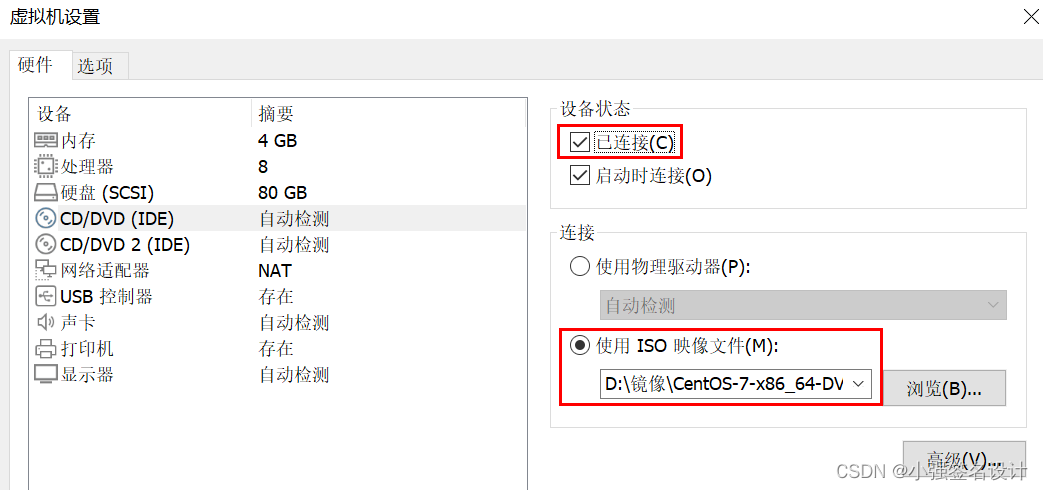

[c7-media]
name=CentOS-$releasever - Media
baseurl=file:///run/media/bigdata/Centos\ 7\ x86_64
gpgcheck=1
enabled=1
gpgkey=file:///etc/pki/rpm-gpg/RPM-GPG-KEY-CentOS-7
清除原有的yum信息:yum clean all
查看仓库包含ssh的包:yum list | grep ssh 执行结果为:
libssh2.x86_64 1.4.2-2.el6_7.1 @anaconda-CentOS-201703281317.x86_64/6.9
openssh.x86_64 5.3p1-122.el6 @anaconda-CentOS-201703281317.x86_64/6.9
openssh-server.x86_64 5.3p1-122.el6 @anaconda-CentOS-201703281317.x86_64/6.9
ksshaskpass.x86_64 0.5.1-4.1.el6 c6-media
libssh2.i686 1.4.2-2.el6_7.1 c6-media
libssh2-devel.i686 1.4.2-2.el6_7.1 c6-media
libssh2-devel.x86_64 1.4.2-2.el6_7.1 c6-media
libssh2-docs.x86_64 1.4.2-2.el6_7.1 c6-media
openssh-askpass.x86_64 5.3p1-122.el6 c6-media
openssh-clients.x86_64 5.3p1-122.el6 c6-media
openssh-ldap.x86_64 5.3p1-122.el6 c6-media
pam_ssh_agent_auth.i686 0.9.3-122.el6 c6-media
pam_ssh_agent_auth.x86_64 0.9.3-122.el6 c6-media
trilead-ssh2.noarch 213-6.2.el6 c6-media
trilead-ssh2-javadoc.noarch 213-6.2.el6 c6-media
安装ssh客户端:yum install -y openssh-clients.x86_64
遇到的问题:ssh命令虽然能用,但是等待时间过长,我记了下时有一分二十秒才连上。
解决:在被远程的那台服务器上的/etc/ssh/sshd_config增加一行记录:UseDNS no;
修改GSSAPIAuthentication参数为 no,默认是yes。
重新启动ssh服务命令为:service sshd restart
4.配置网络
4.1 静态IP(VMnet1(仅主机模式)):
vi /etc/network/interfaces
# 在最末尾处添加以下内容,原先内容不要修改:
auto eth0
iface eth0 inet static
address 192.168.8.11
netmask 255.255.255.0
/etc/init.d/networking restart
扩展:Centos6.5和RedHat6.5/6.6刚装完后修改/etc/sysconfig/network-scripts/ifcfg-eth0为
DEVICE=eth0
HWADDR=00:0C:29:6E:5A:5C
TYPE=Ethernet
UUID=a91f57f1-af10-4555-b4a2-b3708c8eba53
ONBOOT=yes
NM_CONTROLLED=yes
BOOTPROTO=static
IPADDR=192.168.8.65
NETMASK=255.255.255.0
4.2 DHCP方式(访问外网)(选择NAT模式):
vi /etc/network/interfaces
# 修改为
auto lo
iface lo inet loopback
allow-hotplug eth0
iface eth0 inet dhcp
执行命令:
ifdown eth0 && ifup eth0
# 或者
/etc/init.d/networking restart
注意:我执行了两次才好使,执行第一次后用ifconfig查看还是192.168.8.11,再执行一次后才好使,变成了192.168.205.166,我也是醉了,完全不明白是什么原因。
扩展:Centos6.5和RedHat6.5/6.6刚装完后想上网的话,只需将ONBOOT改为yes后再重启network即可,并且虚拟机的网络配置为NAT模式:
[root@localhost ~]# cat /etc/sysconfig/network-scripts/ifcfg-eth0
DEVICE=eth0
HWADDR=00:0C:29:B0:72:59
TYPE=Ethernet
UUID=00a12834-63bc-4c12-bd75-2e9be396f07c
ONBOOT=yes
NM_CONTROLLED=yes
BOOTPROTO=dhcp
[root@localhost ~]# /etc/init.d/network restart
扩展:如何知道Linux能不能连接外网?
就像浏览器上网一样,我们获取百度的首页的页面看看,有没有html字样,百度字样:wget http://www.baidu.com/,会获取一个index的html。有成功,没有就没网。
注:网上有人说直接ping百度啊,可是并不好使。
root@debian:~# ping www.baidu.com
PING www.a.shifen.com (119.75.213.51) 56(84) bytes of data.
From 192.168.102.254 icmp_seq=1 Destination Port Unreachable
From 192.168.102.254 icmp_seq=2 Destination Port Unreachable
root@debian:~# ping 119.75.213.51
PING 119.75.213.51 (119.75.213.51) 56(84) bytes of data.
From 192.168.102.254 icmp_seq=1 Destination Port Unreachable
From 192.168.102.254 icmp_seq=2 Destination Port Unreachable
二、Kylin
1.用SecureCRT连接报错

解决:注释掉最新的交换密码改为老的秘钥交换(可能是不安全,但也没办法)
[root@localhost ~]# vim /etc/ssh/sshd_config
#Ciphers aes128-ctr,aes192-ctr,aes256-ctr,aes128-gcm@openssh.com,aes256-gcm@openssh.com,chacha20-poly1305@openssh.com
#MACs hmac-sha2-512,hmac-sha2-512-etm@openssh.com,hmac-sha2-256,hmac-sha2-256-etm@openssh.com
#KexAlgorithms curve25519-sha256,curve25519-sha256@libssh.org,diffie-hellman-group-exchange-sha256
KexAlgorithms curve25519-sha256@libssh.org,diffie-hellman-group-exchange-sha256,ecdh-sha2-nistp256,ecdh-sha2-nistp384,ecdh-sha2-nistp521,diffie-hellman-group14-sha1,diffie-hellman-group-exchange-sha1,diffie-hellman-group1-sha1
# 重启sshd服务
[root@localhost ~]# systemctl restart sshd
























 132
132











 被折叠的 条评论
为什么被折叠?
被折叠的 条评论
为什么被折叠?










